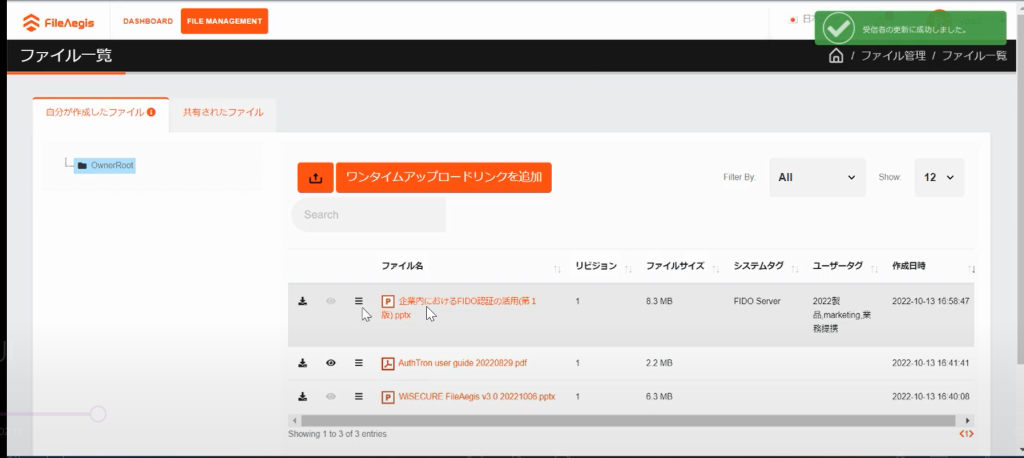ファイルのアップロードと共有
1. ページ左上の[FILE MANAGEMENT]で[自分が作成したファイル]をクリックし、 (アップロード)をクリックします。
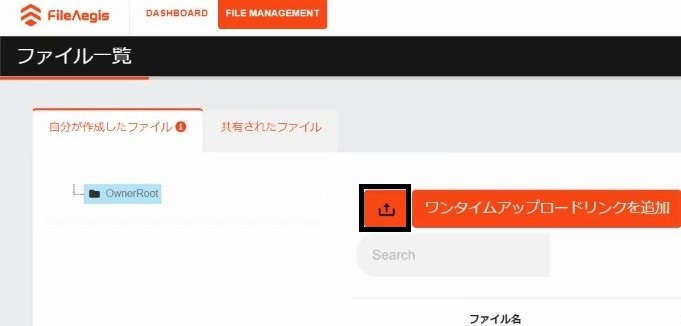
2. [ファイルのアップロード]のダイアログがポップアップ表示されます。アイコンをクリックしてローカルフォルダを開くか、ファイルを点線枠内にドラッグしてアップロードします。一度にアップロードできるファイルは1つだけで、最大ファイルサイズは1.5GBです。
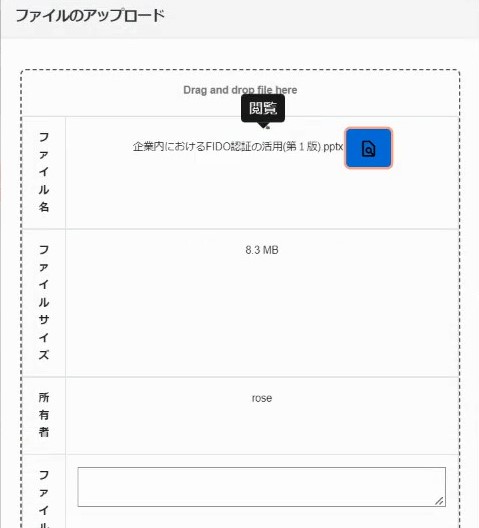
3. アップロードされるファイルの受信者を選択します。受信者は個々のユーザーまたはグループです。フィールドをクリックすると、ドロップダウンリストが表示されます。ユーザーアカウント直接を入力するか、ドロップダウンリストのいずれかをクリックすることができます。受信者は、ファイルアップロード後でも変更することが可能です。
4. アップロード時には以下の内容を合わせて設定可能です。
[ファイルの説明]:受信者がファイルの詳細を表示する際に読むことができるメッセージです。現在のシステムバージョンではファイルをアップロード後は変更することはできません。
[システムタグ][ユーザータグ]:フィールドをクリックすると、ドロップダウンリストが表示されます。タグ名を入力するか、ドロップダウンリストから任意のものをクリックすることができます。システムタグは管理者が設定し、ユーザータグは個人設定ページで作成した後でのみ、ここで選択することができます。ユーザータグを作成するには、「ユーザータグの管理」を参照してください。
5. [アップロード]をクリックすると、ファイルを暗号化してアップロードします。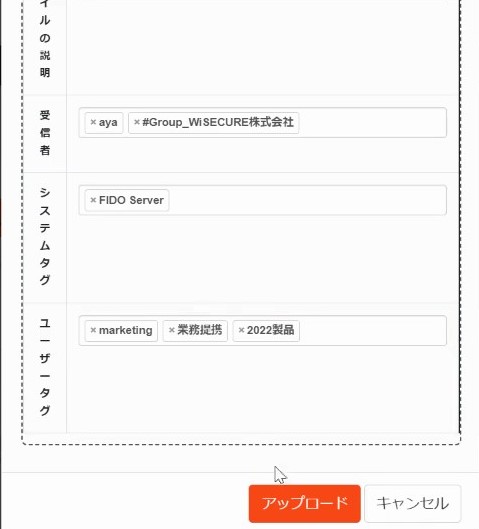
6. アップロードされたファイルは、「FILE MANAGEMENT」ページで確認できます。 アイコンをクリックし、ドロップダウンリストの[ファイル詳細リンク先コピー]をクリックすると、ファイルを送信して受信者に通知することができます。受信者は、システムおよび電子メール(有効な場合)を通じて通知を受けることもできます。
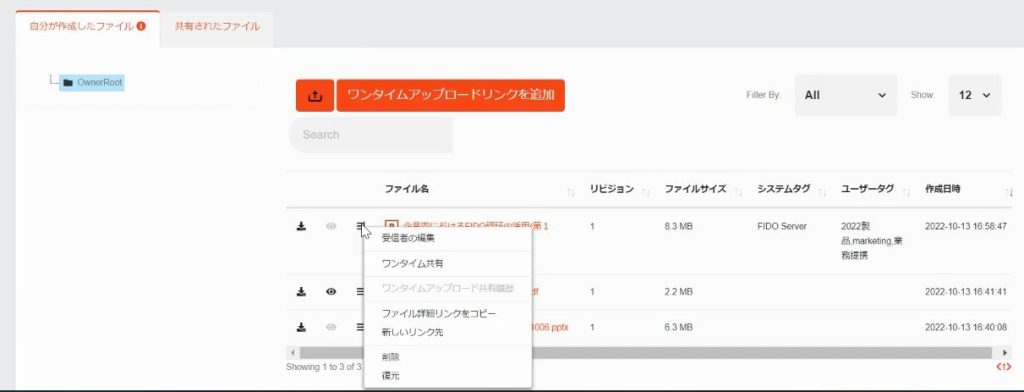
重要事項
重複するファイル名が見つかった場合、以下のオプションから選択する必要があります。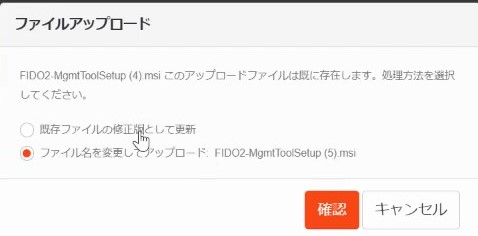
[既存ファイルの修正版として更新]を選択した場合、新たにアップロードされたファイルは元ファイルの新しいバージョンとなり、[FILE MANAGEMENT]ページには単一ファイルとしてのみ表示されます。すべてのリビジョンは、ファイル詳細のバージョン履歴で確認することができます。[ファイル名を変更してアップロード]を選択した場合、元ファイルと関係なく新しい別名のファイルとして、[FILE MANAGEMENT]ページに2つのファイルとして表示されます。
7. ファイルのアップロードの成功
ファイルをアップロードする際に、自分自身を受信者として選択することはできません。ただし、送信先として選択されているグループに自分が含まれている場合は、アップロードされたファイルや関連する通知も受け取ることができます。